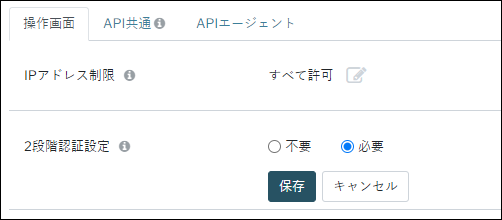2段階認証
機能概要
2段階認証を設定することで、ユーザのSPIRAL ver.2に対するログインのセキュリティを向上させることができます。
通常のログインはメールアドレスとパスワードでログインしますが、アプリ認証やメール認証といった2段階目の認証を設定することで、仮にメールアドレスとパスワードが第三者に漏洩した場合でも、不正ログインを防ぐことができます。
また、アカウント管理側においては、2段階認証の設定をしているユーザでないとアクセスできないようにすることが可能で、アカウントアクセスのセキュリティレベルを高めることができます。
※2段階認証の利用にはサブメールアドレスの登録が必須です。
機能仕様
2段階認証の種類
| アプリ認証 |
スマートフォンの認証アプリを利用した認証方法です。 認証アプリに表示される時限式コードを使ってログインします。 |
|---|---|
| メール認証 |
ログインの際に、登録しているメールアドレス宛に時限式コードが送信されます。 メールに記載の時限式コードを入力してログインします。 |
| リカバリーコード |
2段階認証設定時に発行されるリカバリーコードを使ってログインします。
2段階認証アプリが使用できない、登録したメールが受信できないなど、 2段階認証の時限式コードが使用できない場合にリカバリーコードを使ってログインすることができます。 一度ログインに使用したリカバリーコードを再度使用することはできません。 |
UI:2段階認証設定(ユーザー設定)
1.ユーザ設定
右上のユーザ名から「ユーザ設定」をクリック
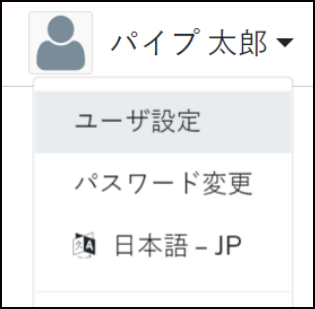
2.セキュリティ
左メニューのセキュリティをクリックすると2段階認証の設定画面が開きます。
「2段階認証を設定する」のボタンをクリックして下さい。
※サブメールアドレスが未設定の場合、画面の指示に従ってサブメールアドレスを登録してください。
既にSPIRALユーザのメインメールアドレス/サブメールアドレスに登録されているメールアドレスは登録できません。
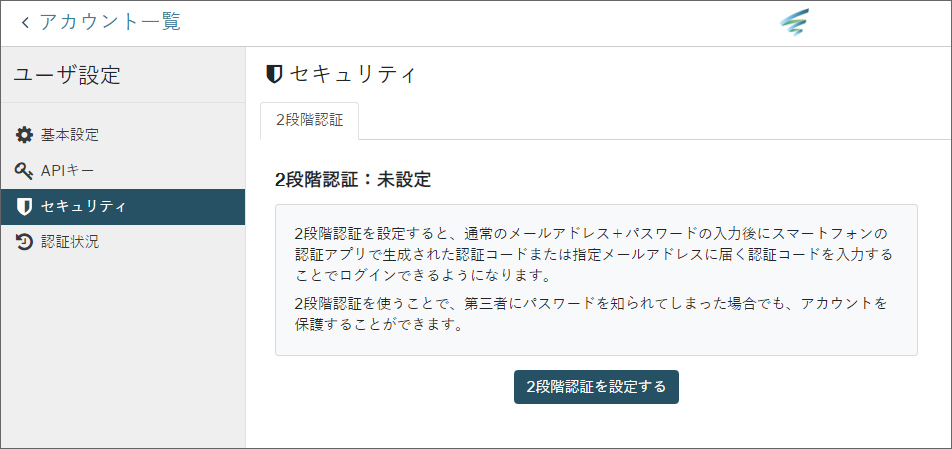
3.2段階認証の設定
スマートフォンの認証アプリ、メール認証どちらかを選択します。
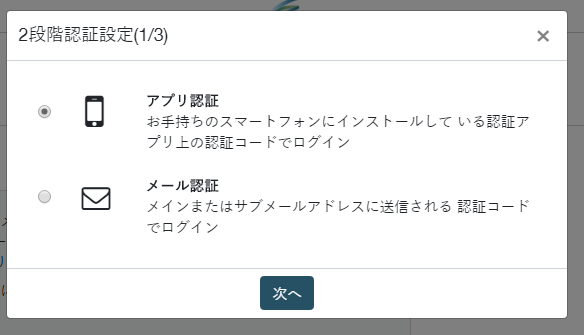
UI:アプリ認証設定(ユーザ設定)
1.QRコードを読み込む
スマートフォンの認証アプリで、モーダルに表示されているQRコードを読み込みます。
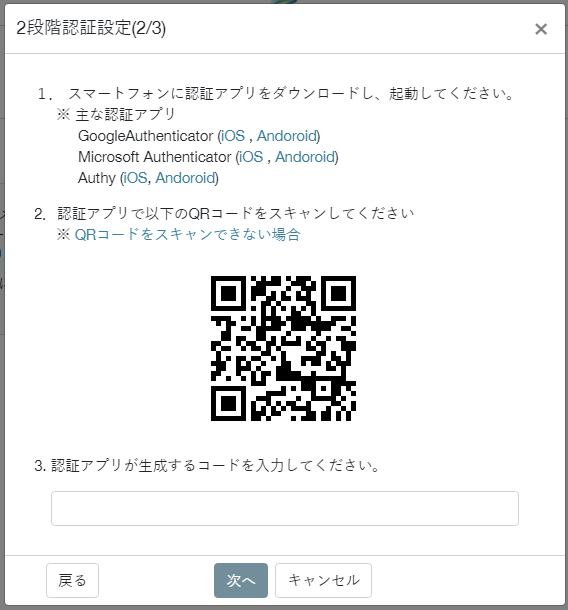
認証アプリ右上の+ボタンからQRコードがスキャンできます。(GoogleAuthenticatorの場合)
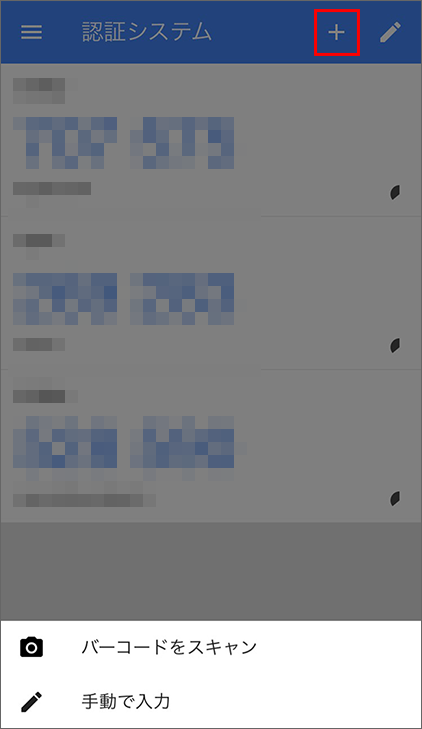
QRコードのスキャンが完了すると認証アプリに「SPIRAL ver.2」が追加されます。
表示されている数字6桁のコードを設定モーダルから入力してください。
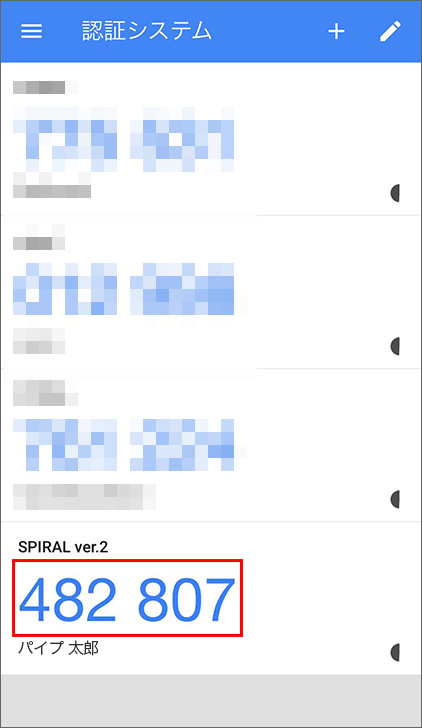
2.リカバリーコードのダウンロード/設定完了
認証アプリの設定が完了するとリカバリーコードが表示されます。
リカバリーコードをダウンロードすると設定完了です。
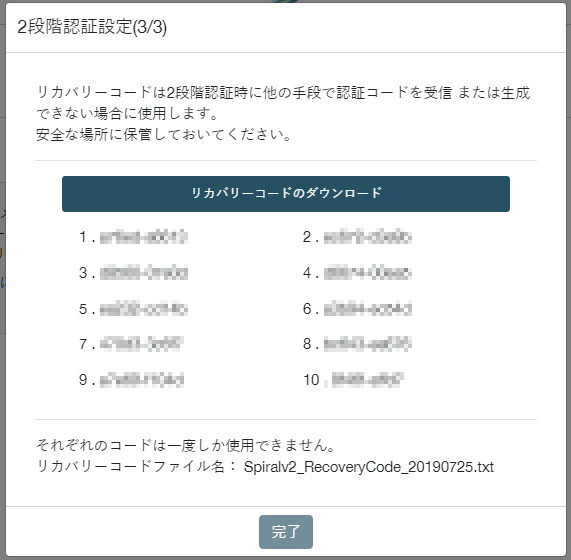
UI:メール認証設定(ユーザ設定)
1.2段階認証で使用するメールアドレスの選択
使用したいメールアドレスを選択します。
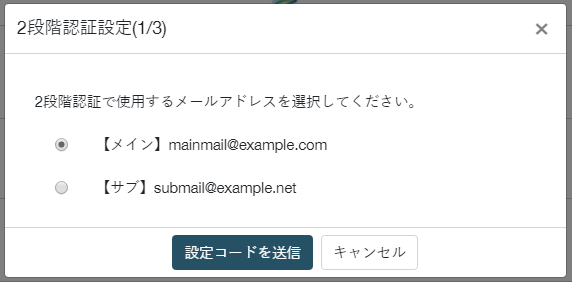
2.設定コードの入力
選択したメールアドレス宛に設定コードが記載されたメールが届きますので、入力してください。
※設定コードの有効期限は15分です。
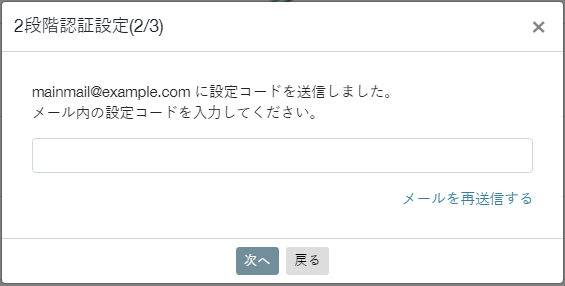
3.リカバリーコードのダウンロード/設定完了
設定コードの入力が完了するとリカバリーコードが表示されます。
リカバリーコードをダウンロードすると設定完了です。
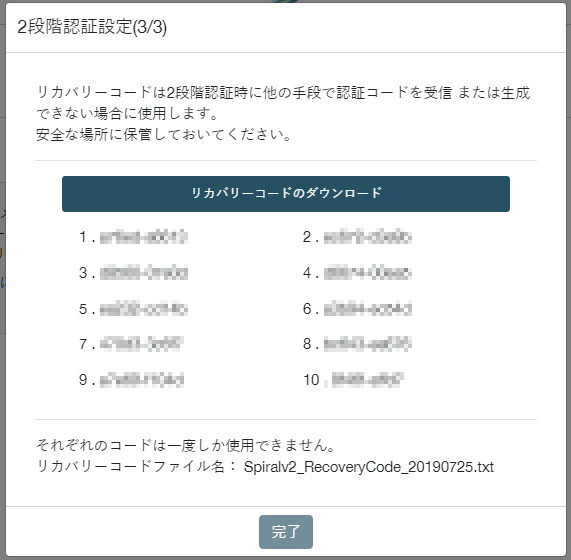
UI:2段階認証によるログイン
1.通常のログイン
メールアドレスとパスワードで通常のログインをします。
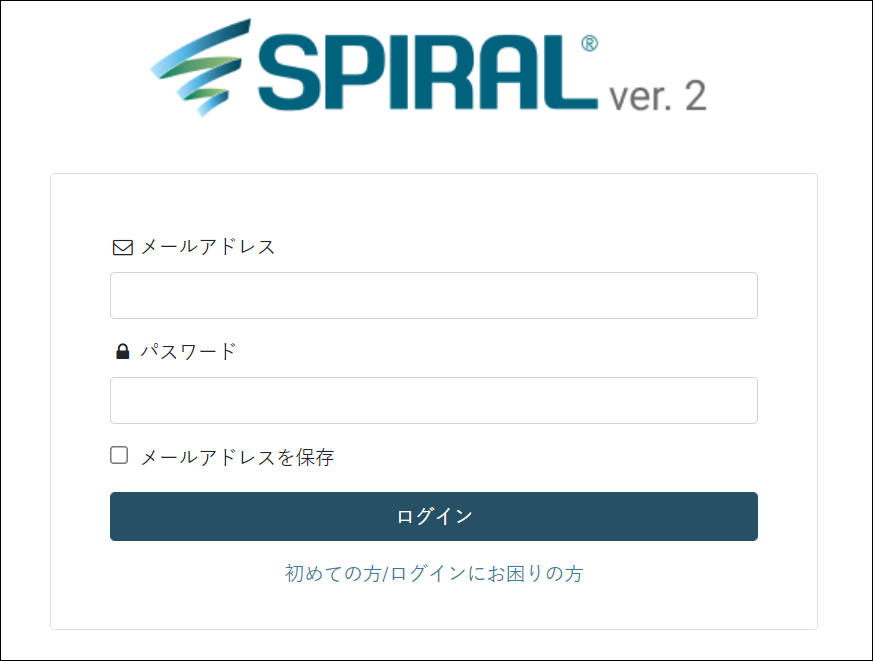
2.認証方法の選択
アプリ認証、メール認証の両方を設定している場合、以下の画面から認証方法を選択できます。
どちらかのみ設定している場合にはこの画面はスキップされます。
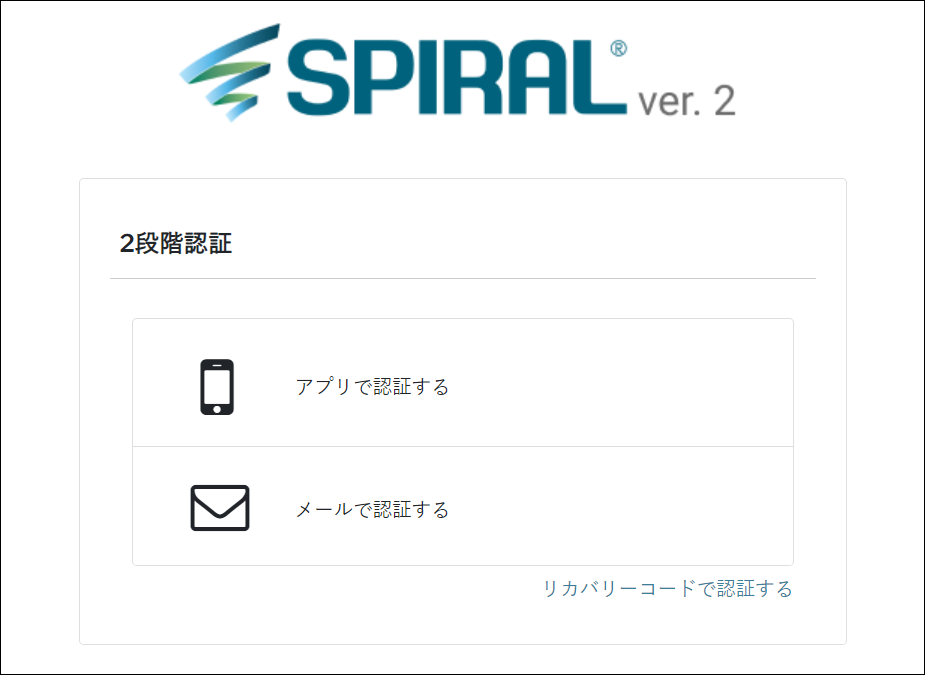
3.アプリで認証
以下の画面が表示されますので、スマートフォンの認証アプリを開き認証コードを入力してください。
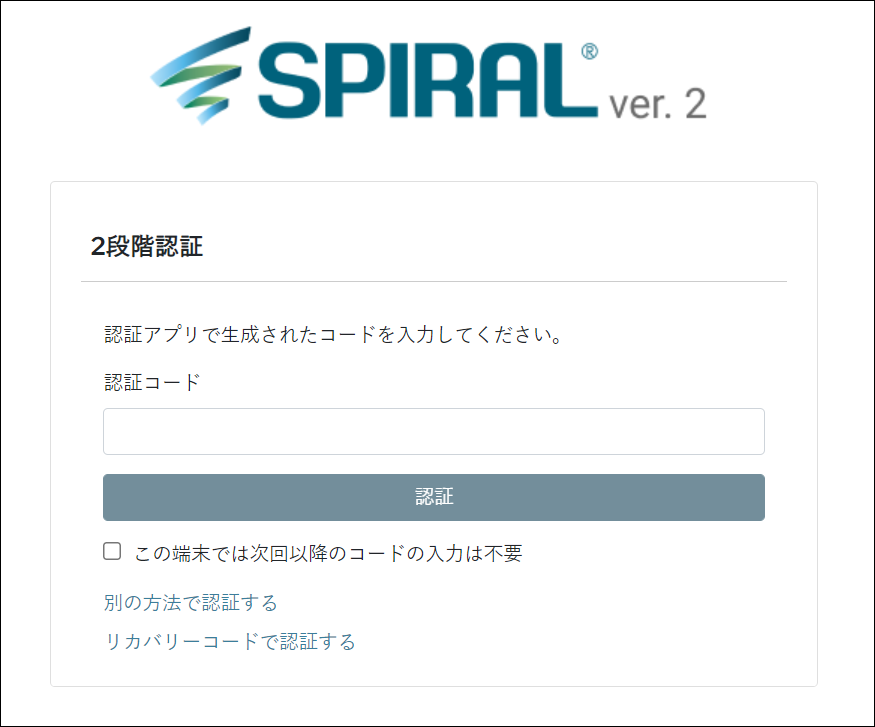
認証アプリ上での認証コード
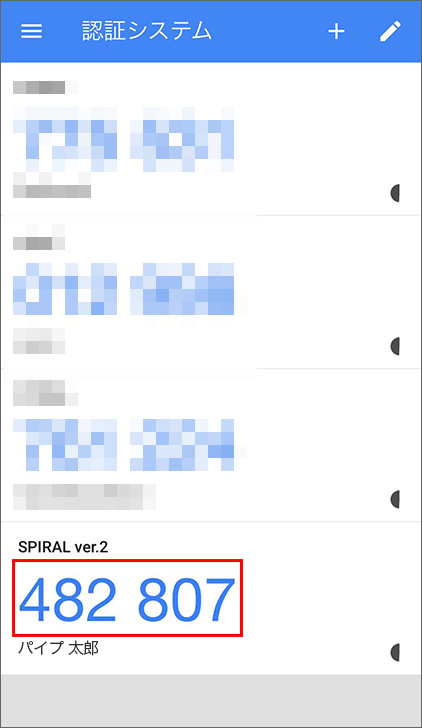
4.メールで認証
認証コードが記載されているメールが送られます。認証コードを以下の画面に入力してください。
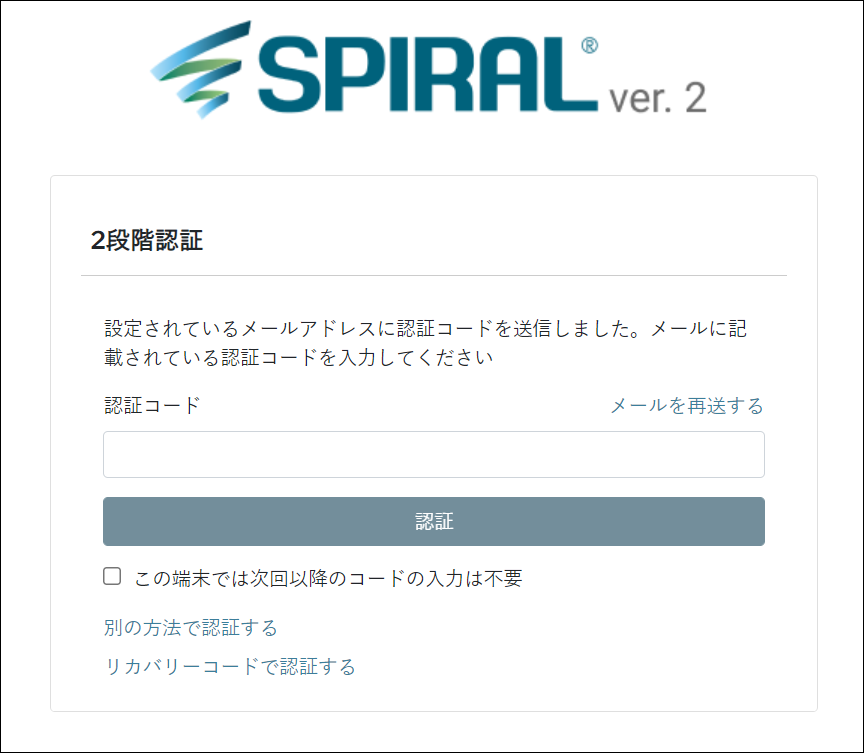
5.リカバリーコードで認証
なんらかの理由で認証アプリやメールで認証コードが受信できない場合には、リカバリーコードを使ってログイン可能です。
以下の画面からリカバリーコードを入力してください。
※一度使用したリカバリーコードは再度使用することはできません。
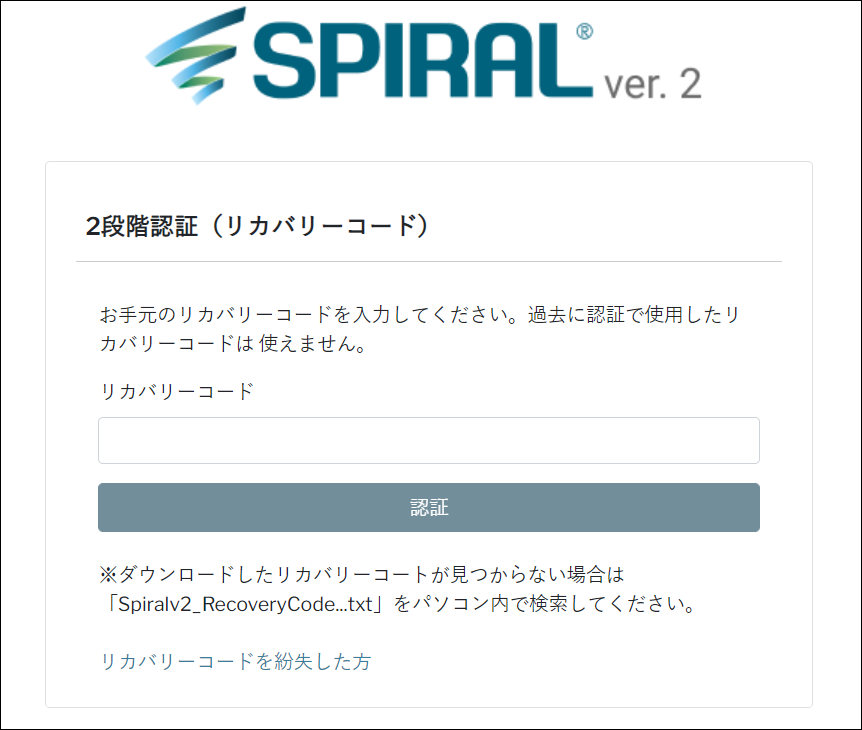
その他設定等
1.アプリ/メールで認証コードが受信できない、リカバリーコードも紛失した場合
リカバリーコードをリセットし再発行することでログインが可能です。
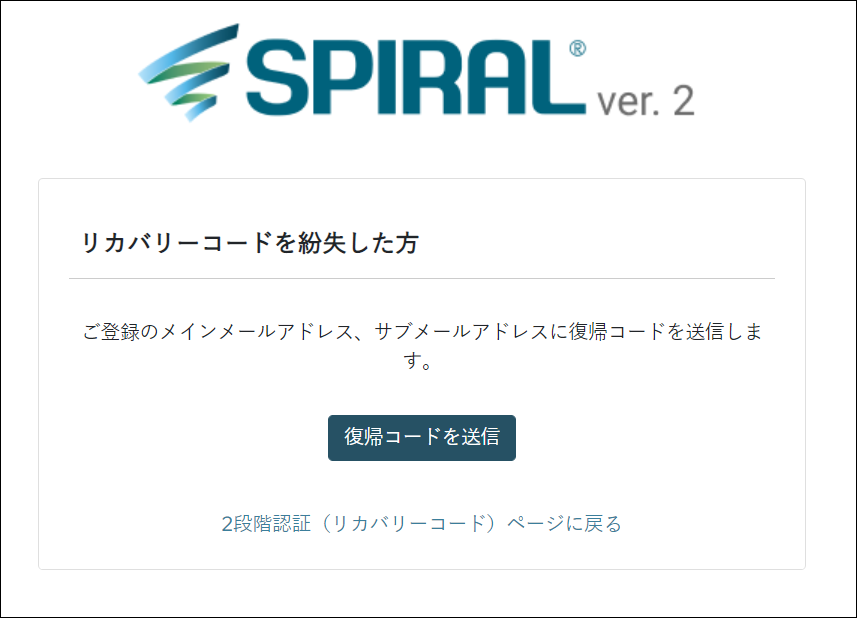
メインメールアドレス、サブメールアドレスに復帰コードが送信されます。
両方のコードを入力すると、リカバリーコードが再発行できます。
2.2段階認証を省略
2段階認証(二段階認証)設定を残したまま、よく使う端末のみ2段階認証を省略したい場合に
ログイン時に以下のチェックを入れると、端末ごとに2段階認証を省略することができます。
※2段階認証の省略可能期間は最終ログインから30日間です。
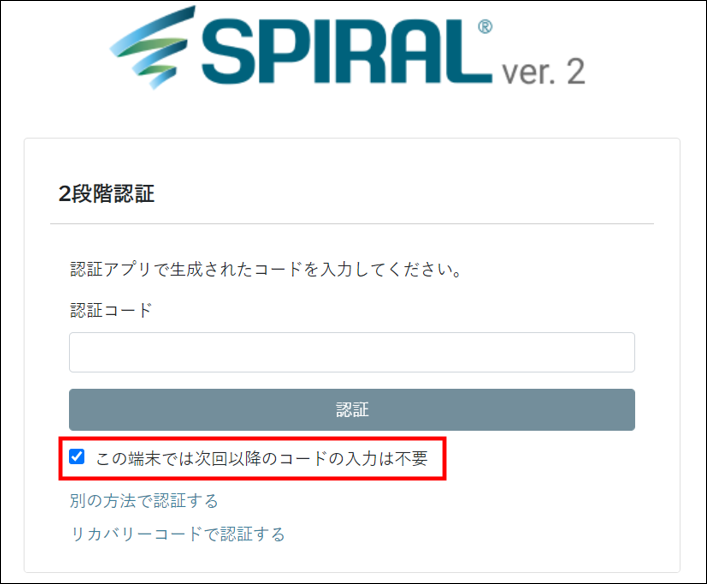
設定画面には以下のように表示されます。
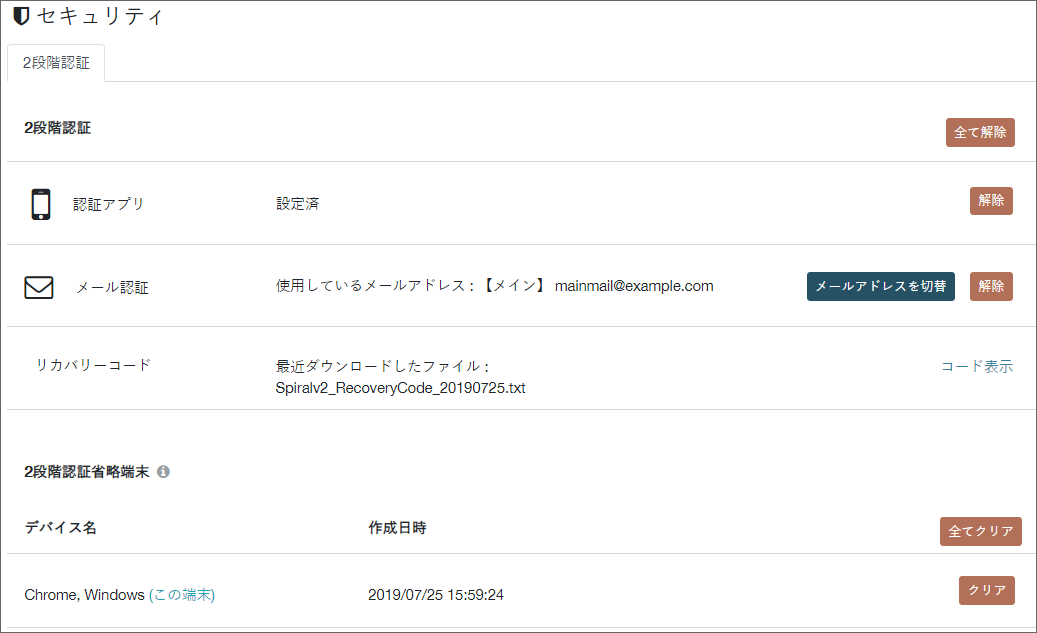
UI:2段階認証設定の必須化(アカウント管理)
アカウントに対して、2段階認証設定をしているユーザのみにアクセスを制限させることができます。
1.2段階認証設定
アカウント管理>セキュリティ設定から2段階認証設定の「不要/必要」が選択できます。
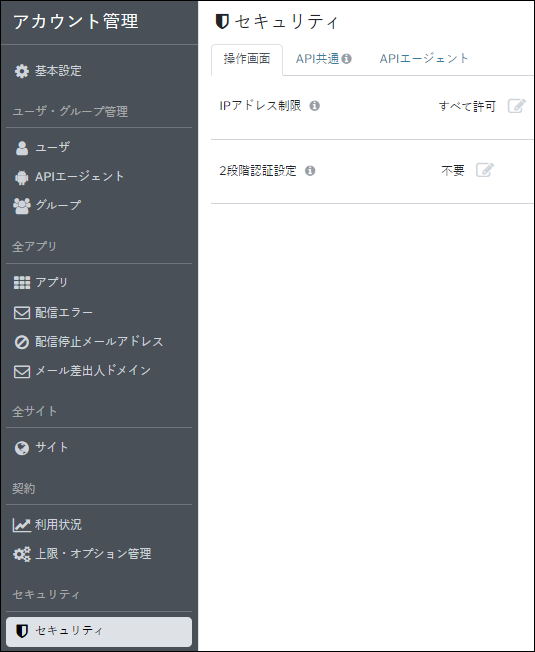
「必要」にするとアカウントに所属する全ユーザの2段階認証設定が必須になります。